Инструкция - Работа с программой Библиотечное дело
Подождите немного. Документ загружается.

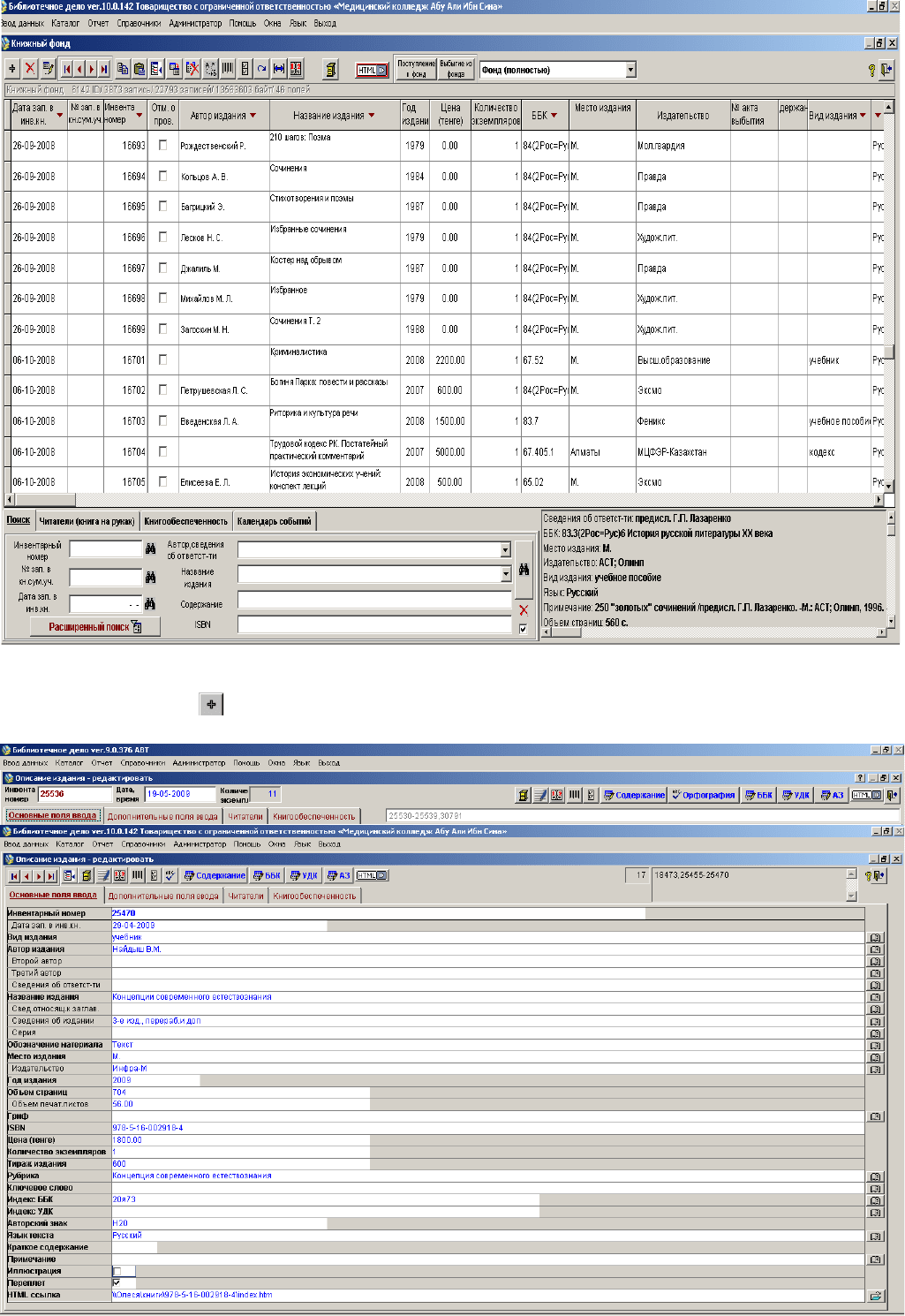
Опишем операции доступные в этом документе:
1. Кнопка добавляет новую строку с очередным инвентарным номером. Откроется
следующее окно.
Описание документа представляет собой совокупность строк, которые нужно заполнить.
21
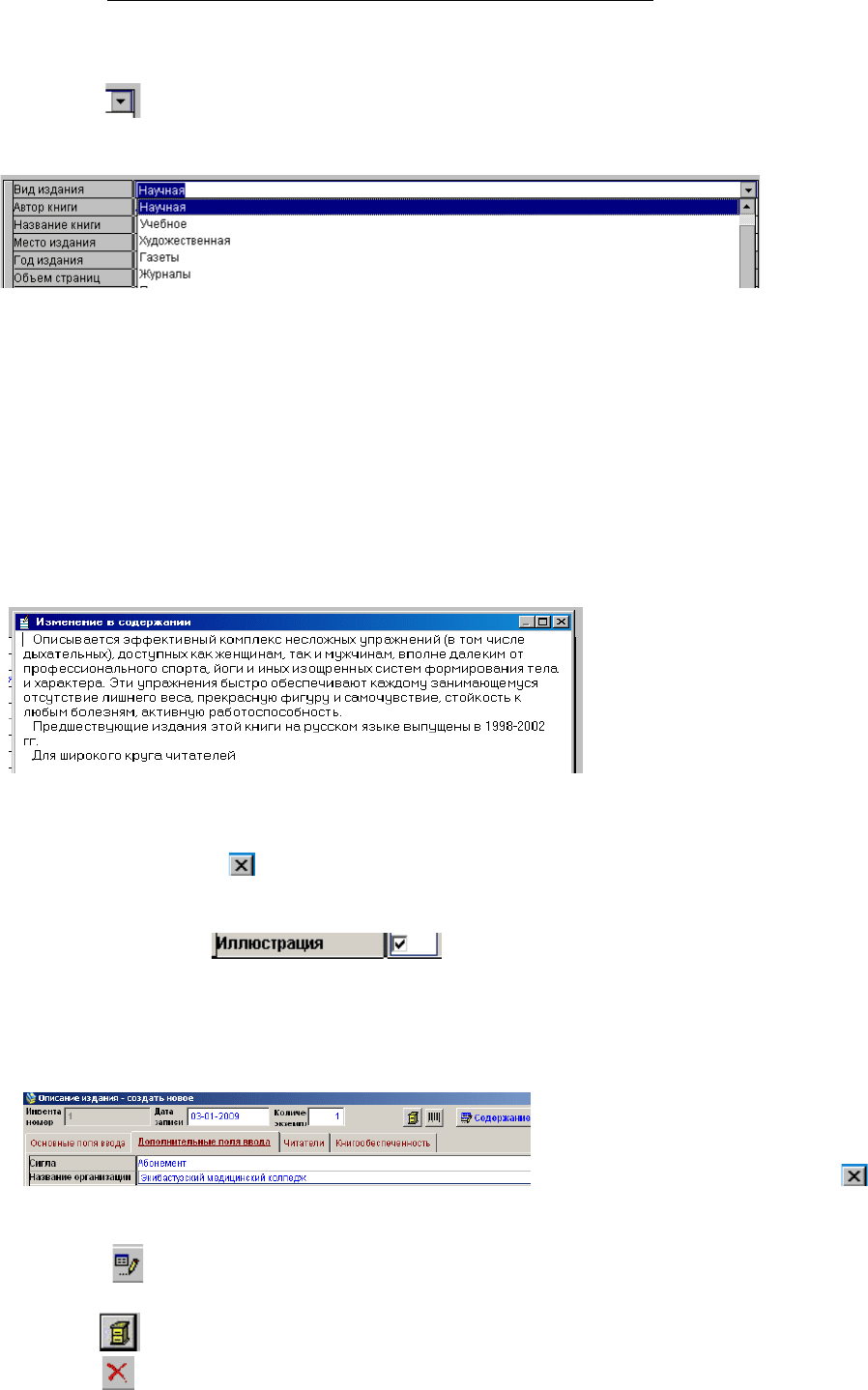
Некоторые правила работы с формой:
2.3.1 Общее описание формы “Описание документа”
1. Такие ячейки c элементами, как “Вид издания”, “Место издания”, “Язык текста”,
“Издательство” содержат управляющий элемент – поля со списками. Ввод значения реквизита
осуществляется путем выбора из какого-либо списка. В поле ввода такого реквизита всегда
присутствует кнопка . При нажатии мышью на эту кнопку на экран будет выдан список, из
которого требуется выбрать необходимое значение. Выбор можно производить мышью или
клавишами управления курсором.
2. Заполнение ячеек «Автор книги», “Свед. об ответ.”, «Название книги», “Свед. об издан.”,
“Заголовок”. Необходимо дважды щелкнуть мышкой на соответствующем поле и откроется
справочник, из которого выбирается нужное значение. Доступно так же просто набирать
соответствующий текст в поле.
3. Ячейки «Год издания», “Объем страниц”, “ISBN”, “Цена”, “Кол-во экз.”, «Индекс ББК» имеют
числовой тип.
4. Ячейки «Ключевое слово», “Примечание” имеют строковый тип. Его ввод осуществляется
простым набором необходимых символов на клавиатуре. При этом доступны возможности
редактирования символьных строк, предоставляемые операционной системой, например, работа с
буфером обмена.
5. Ячейка “Краткое содержание” тоже имеет строковый тип. Нажав мышкой на этом поле ,
откроется окно Блокнот.
Заполнение окна осуществляется простым набором необходимых символов на клавиатуре. При
этом доступны возможности редактирования символьных строк, предоставляемые операционной
системой, например, работа с буфером обмена. Далее общепринятым способом закройке окно
“Изменение в содержании” нажав .
6. Поле “Авторский знак заполняется автоматически при вводе автора книги”.
7. Поле “Иллюстрация” и “Переплет” заполняются следующим образом, кликнуть мышкой на
соответствующем чеките
8. Перейдя на закладку “Книгообеспеченность” вы можете закрепить книгу за той или иной
дисциплиной. Аналогично кликните мышкой на чекитах, соответствующие той или иной
специальности. (В начале работы с программой специальности у вас будут отсутствовать. Закройте все окна
программы и заполните справочник “Специальностей”.)
9. Перейдя на закладку “Дополнительные поля ввода” вы можете внести следующую
информацию: . После нажмите кнопку ,
соответствующий форме “Описание документа”. Далее заполнится строка в табличной части
перечня литературы.
2. Кнопка открывает описание существующего документа. Можно заполнить
пустые поля. Если вам необходимо обновить каталожную карточку – нажмите
кнопку .
3. Кнопка очищает только поля таблицы.
22
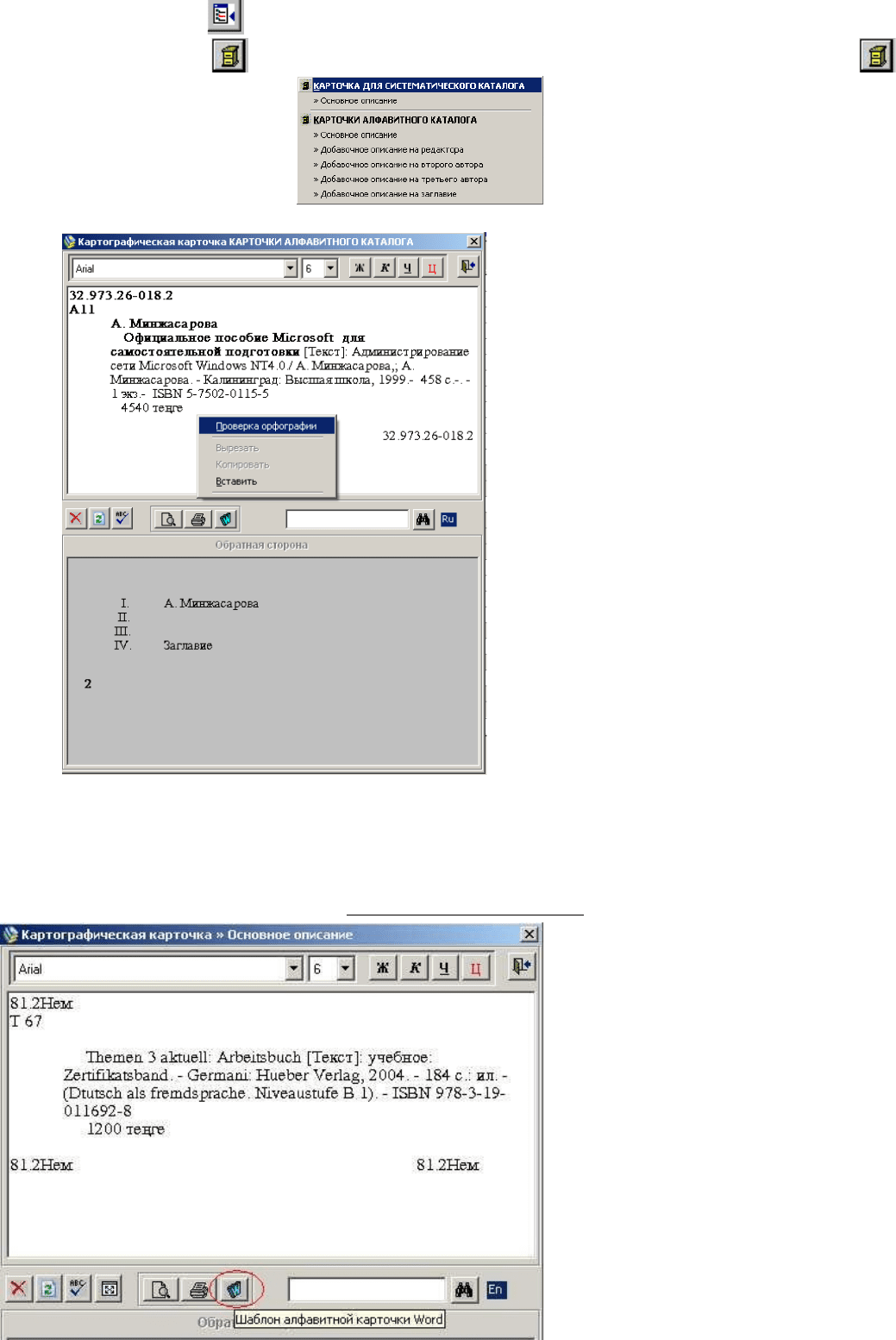
4. Кнопка просмотр истории значений текущей строки.
5. Кнопка формирует картографическую карточку. При нажатии на кнопку
появляется меню . С помощью клавиши мыши выберите
необходимую карточку. Выйдет следующая форма.
Изменить содержимое карточки пользователь может самостоятельно.
Встав на любое место на поле каталожной карточки, нажмите правую кнопку мыши и выберите
Проверка орфографии.
Далее появится сообщение . Произведите нужные вам операции (например, заменить).
2.3. 1 .1 Шаблон карточки
Сформируйте каталожную карточку и
нажмите на кнопку "Шаблон
алфавитной карточки WORD" – делее
«Лицевая сторона»
23
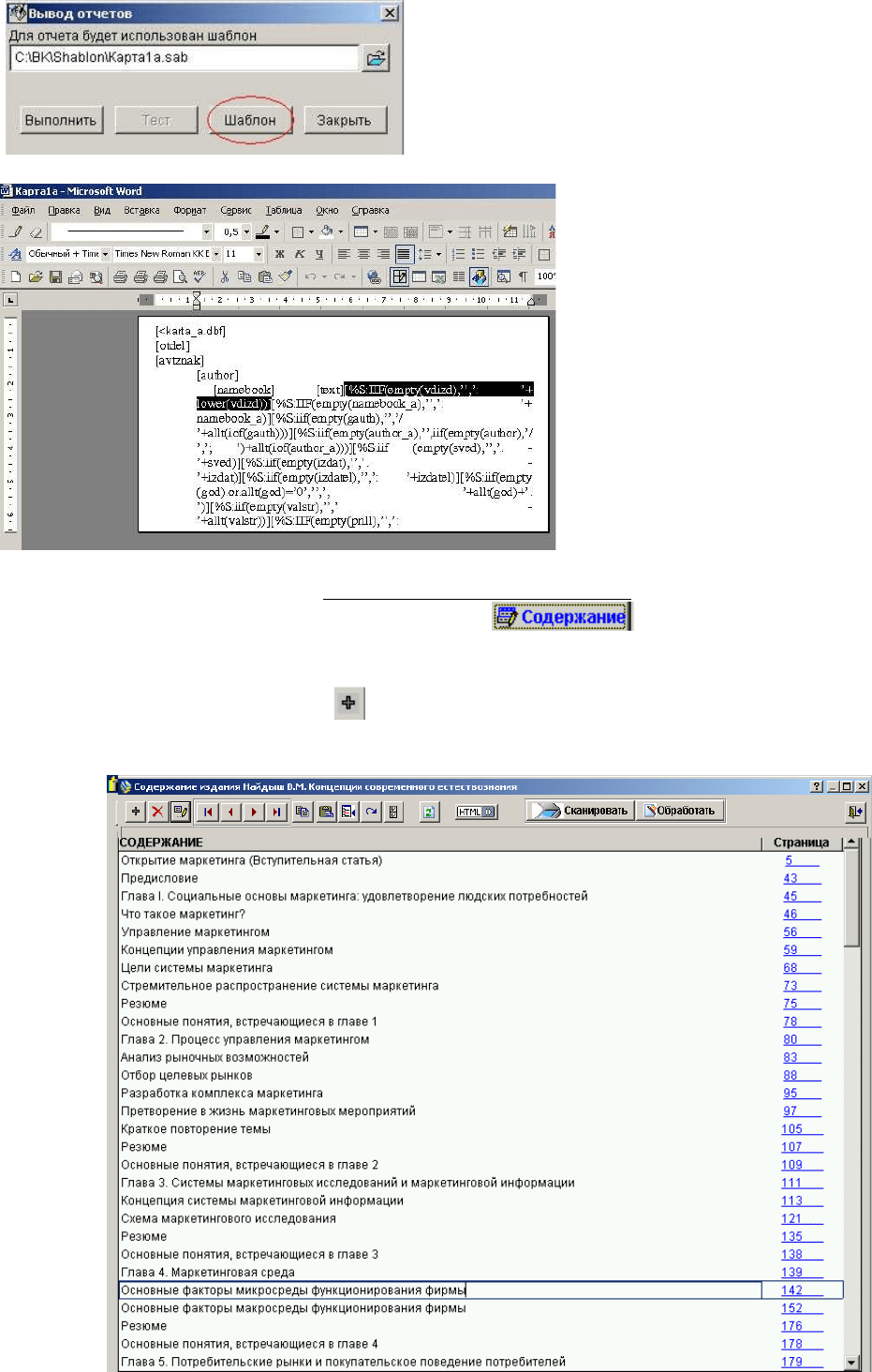
Выйдет окно в котором надо нажать кнопку «Шаблон»
Откроется шаблон «Каталожной карточки» в Word, который легко можно редактировать.
2.3. 1 .2 Содержание документа
В описание документа добавлена кнопка . Нажав на кнопку, вы сможете
создать полнотекстный вариант содержания (оглавления) книги с указанием соответствующих
станиц. Содержание книг так же учитывается при поиске в книжном каталоге. Для этого
достаточно щелкнуть на кнопку . Появится строка, которую необходимо заполнить, далее
нажмите кнопку Enter и укажите страницу. Оглавление книги входит в алгоритм поиска в книжном
фонде.
24
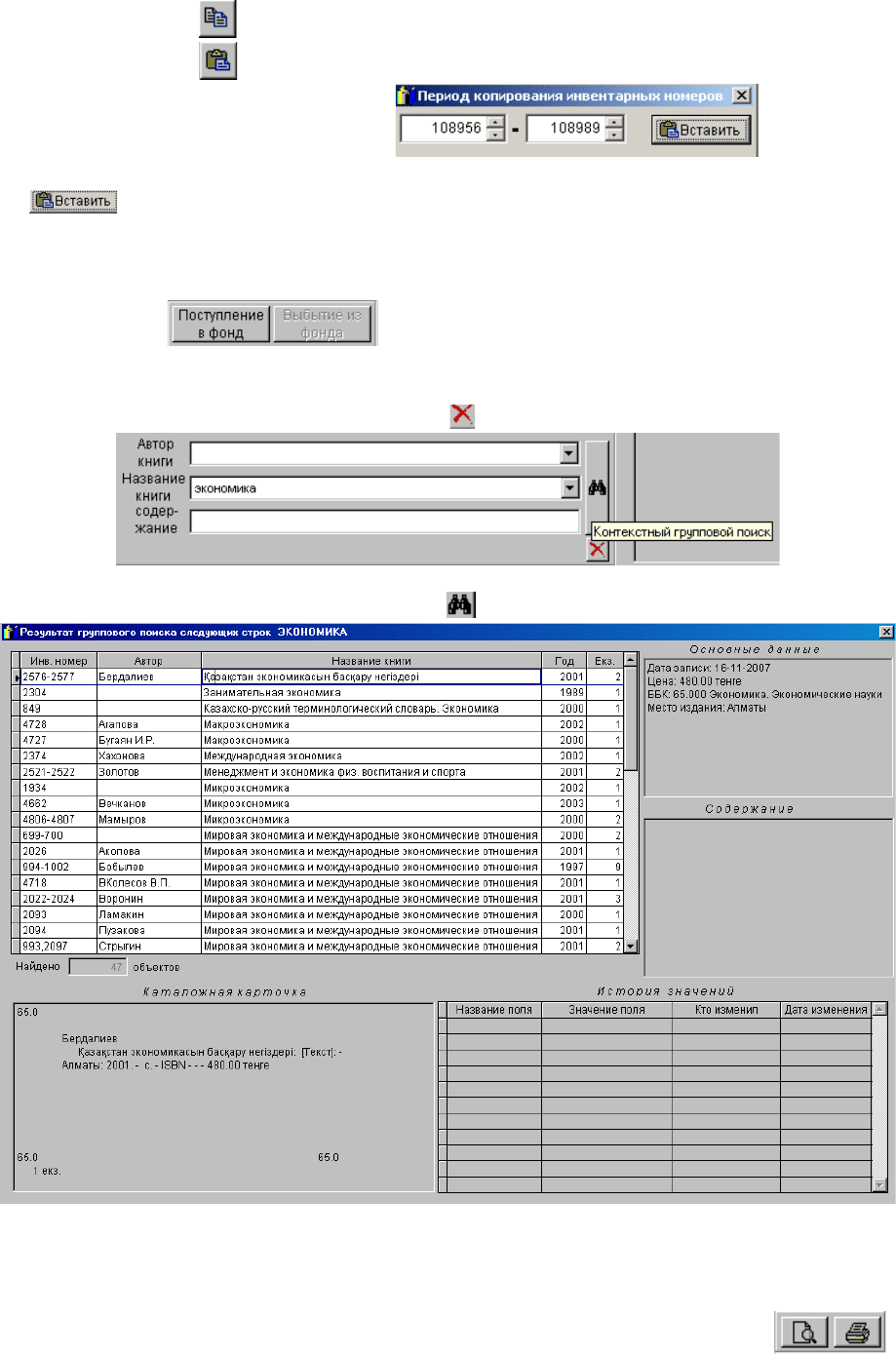
6. При создании книжного фонда встречаются книги, имеющие множество
инвентарных номеров. Рассмотрим копирование описание книги на другие
инвентарные номера:
• встаньте мышкой на строку с той книгой, копию которой нужно создать на другие
инвентарные номера,
• нажмите кнопку - копировать текущую строку в буфер обмена ;
• нажмите кнопку - добавить, вставить строку из буфера обмена.
• далее появится окно сообщения
• задайте нужный вам период копирования инвентарных номеров и нажмите кнопку
.
• в книжном фонде будут созданы соответствующие записи, при этом все данные
копируемой книги будут сохранены.
7. Если кнопки “Поступление в фонд”, “Выбытие из фонда” выделены жирным
шрифтом тогда, вы можете обратиться к книге суммарного
учета (часть 1,2 соответственно) нажав на активную кнопку.
8. В нижней части таблицы присутствуют поля для поиска. Можете использовать
Контекстный, групповой поиск (кнопка очищает поля для поиска).
Заполните поля для поиска и нажмите кнопку . Появится список найденной литературы.
По списку вы можете перемещаться с помощью клавиш клавиатуры. Двойной щелчок
мыши по строке возвращает вас в книжный фонд.
8. Просмотр и печать инвентарной книги .
Для просмотра или печати инвентарной книги нажмите следующие кнопки
25
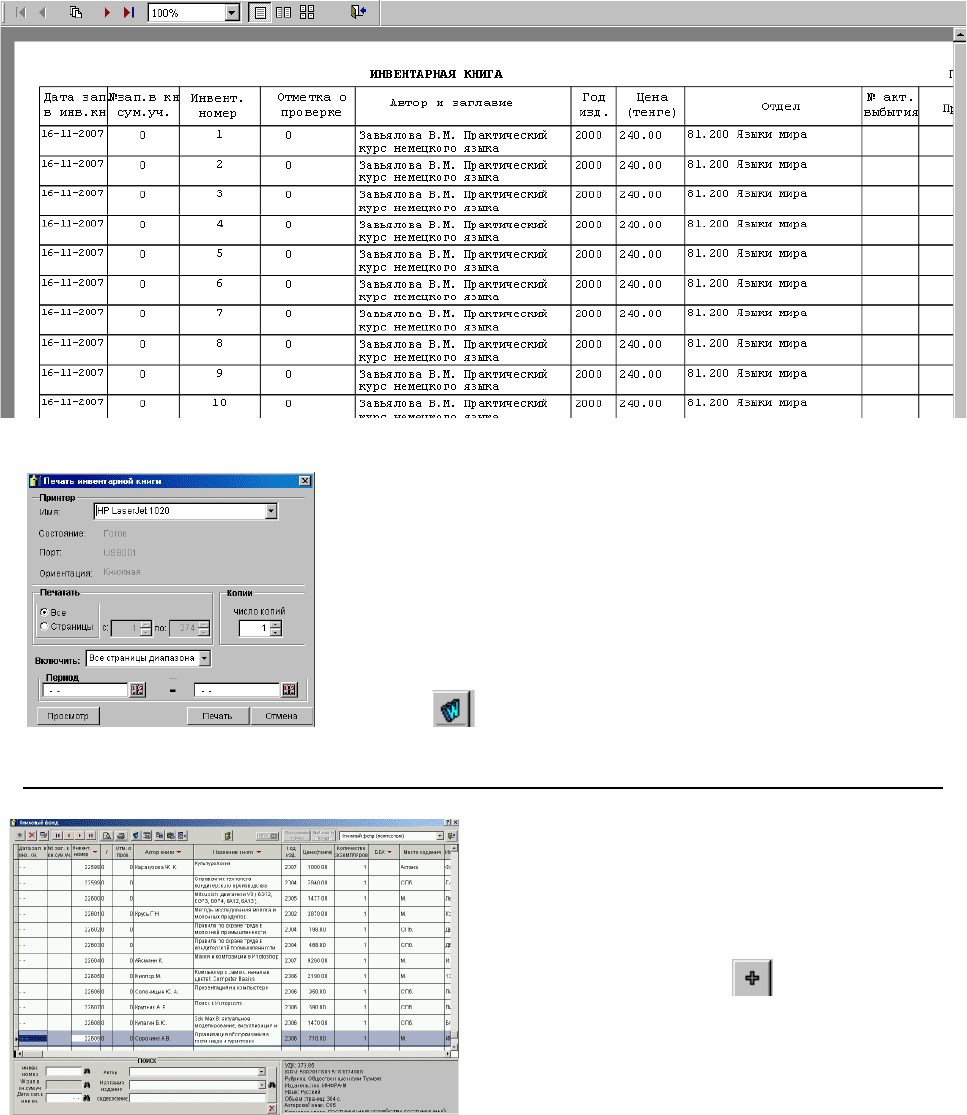
При печати инвентарной книги выходит следующая форма менеджера печати, при этом
возможна постраничная печать, печать за определенный период.
9. Кнопка формирует отчет в Word документ.
2.3.2 Построчное (детальное) заполнение формы “Описание документа”
Откройте Документ «Книжный фонд»,
используя пункт главного меню программы
Ввод данных → Книжный фонд.
Опишем операции доступные в этом документе:
Нажмите кнопку , которая добавляет
новую строку с очередным инвентарным
номером. Откроется следующее окно.
Описание документа представляет собой
совокупность строк, которые нужно заполнить.
26
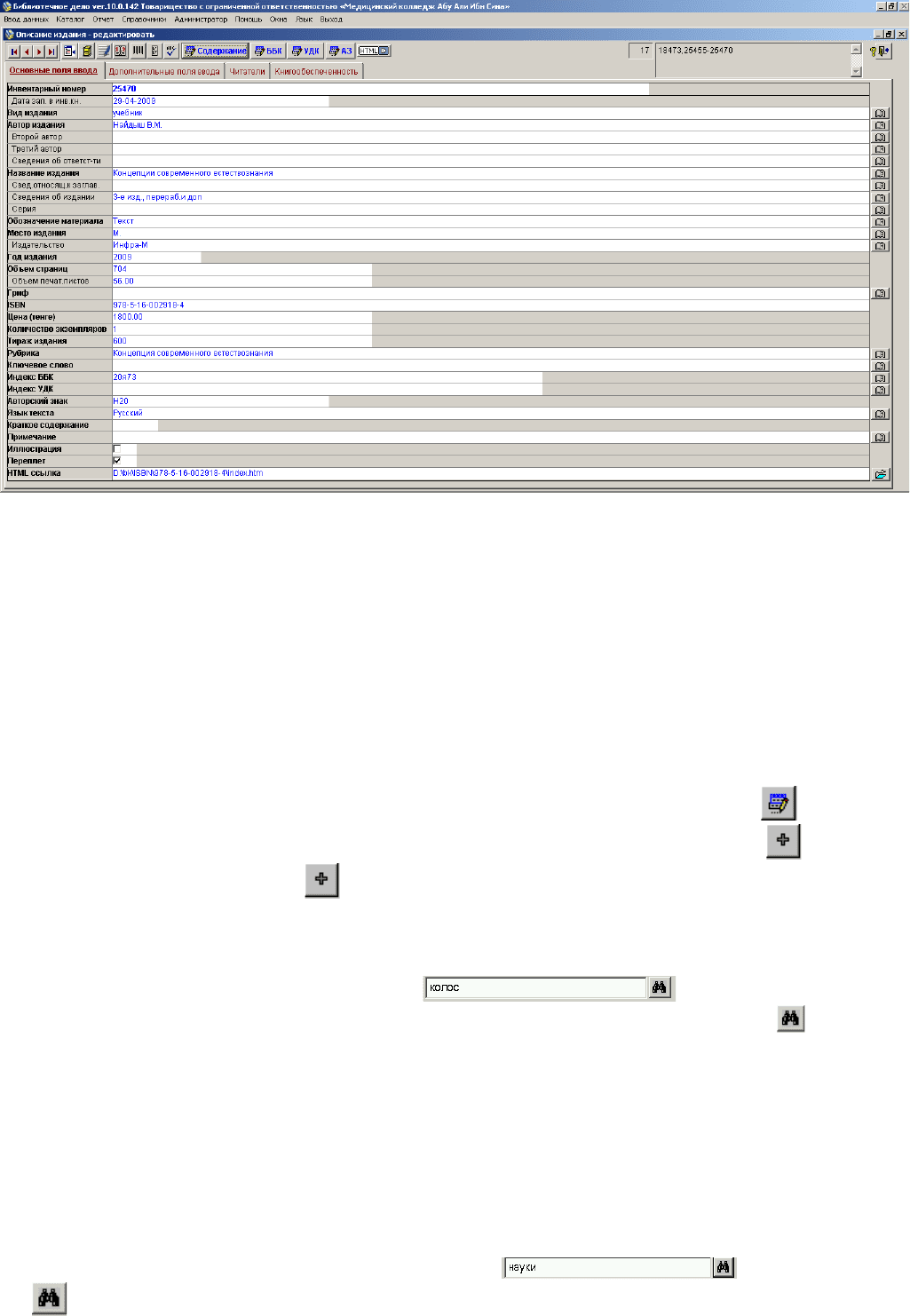
Некоторые правила работы с формой:
1. Дважды щелкните мышкой по полю “Вид издания”. Откроется справочник. Дважды щелкните
мышкой по полю “Учебное” (или другое наименование в зависимости от ситуации),
2. Мышкой встаньте в поле “Автор книги”. И простым набором символов наберите автора. Автор
автоматически будет добавлен в справочник. И в дальнейшей работе можете снова писать его
или выбирать из справочника. Нажмите кнопку Enter.
3. “Сведения об ответств.” Аналогично пункту 2. Нажмите кнопку Enter.
4. “Название книги”. Аналогично пунктам 2 и 3. Нажмите кнопку Enter.
5. “Продолжение заглавия”. Аналогично пунктам 2 и 3 и 4. Нажмите кнопку Enter.
6. “Сведения об издании” и “Заголовок”. Аналогично пунктам 2 и 3, 4 и 5. Нажмите кнопку Enter.
7. Дважды щелкните мышкой по полю “Место издания”. Откроется справочник. Дважды
щелкните мышкой по полю М. (или другое издание).(Если нужного издания нет, добавьте его в
справочник (подр. См. инструкциию). Для этого нажмите кнопку кнопку на панели
инструментов окна справочника. Вы заметите, что активной стала кнопка (Добавить
строку). Нажмите эту кнопку .Строка станет темно-синим цветом. Просто наберите нужное
место издания и строка заполнится.).
8. Дважды щелкните мышкой по полю “Издательство”. Откроется справочник. Дважды щелкните
мышкой по нужному полю. Нам нужно найти издательство “Колос”. Для этого наберите
нужное вам слово или его часть в поле . Курсор сам встанет на
строку с такими начальными буквами. Или другой вариант нажмите кнопку . Появится
список найденных вариантов, выберите мышкой нужный вам.
9. Курсор перешел в поле “год издания”. Наберите цифры года. Курсор сам перейдет на
следующую строку.
10. Цифрами наберите количество страниц. Нажмите кнопку Enter.
11. Аналогично заполните поле ISBN. Нажмите кнопку Enter.
12. Аналогично заполните поле Цена. Нажмите кнопку Enter.
13. Поле количество по умолчанию всегда 1. Но вы можете изменить его.
14. Дважды щелкните мышкой по полю “Рубрика”. Откроется справочник. Дважды щелкните
мышкой по нужному полю. Нам нужно найти рубрику “Прикладные науки”. Для этого
наберите нужное вам слово или его часть в поле . Нажмите кнопку
. Появится список найденных вариантов, выберите мышкой нужный вам.
27
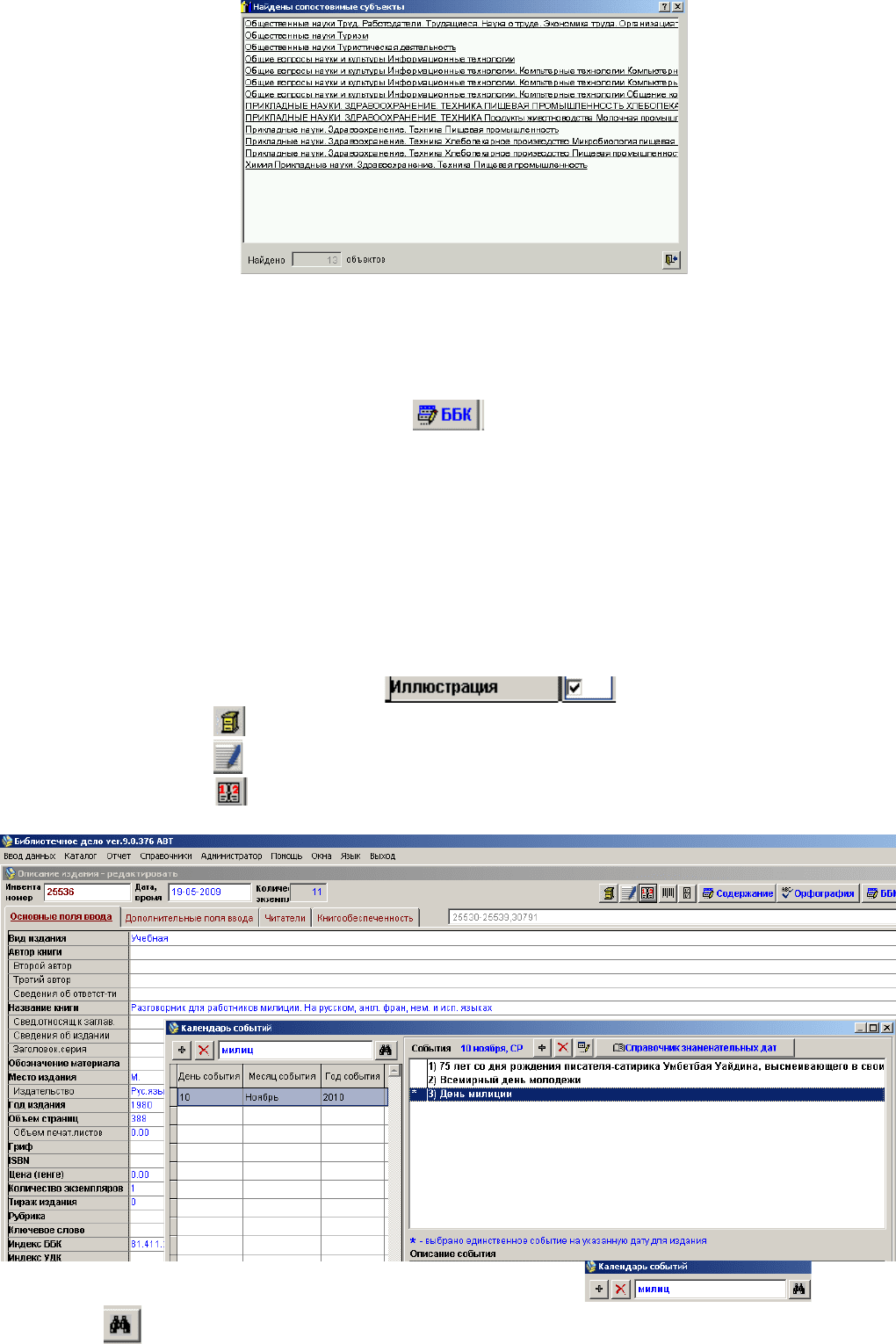
15.
16. Если нет нужной рубрики. Добавьте ее в справочник. Аналогично пункту 7.
17. 15.Ключевое слово поле заполняется простым наборов символов через пробел. Нажмите
кнопку Enter.
18. Индекс ББК тоже можете набрать простым набором символов. Если его в справочнике нет,
программа сама добавит его в справочник. Так же можете автоматически определить индекс
ББК, для чего щелкнуть мышью по полю . Нажмите кнопку Enter.
19. Индекс УДК аналогично набираете простым набором символов. Нажмите кнопку Enter.
20. Поле “Авторский знак” определяется автоматически.
21. Дважды щелкните мышкой по полю “Язык текста”. Дважды щелкните по нужному полю,
например “Русский”.
22. Один раз нажмите мышкой по полю “Краткое содержание”. Откроется окно, в котором
простым набором символов с клавиатуры набираете текст. Используя клавишу Enter, текст
можно оформить в виде абзацев.
23. Ячейка “Примечание” имеет строковый тип. Его заполнение осуществляется простым набором
необходимых символов на клавиатуре.
24. В случаи, если книга иллюстрированная, заполните поле “Иллюстрация”. Для этого кликнете
мышкой на соответствующем чеките .
25. С помощью кнопки можно сформировать и отпечатать “Картографические карточки”.
26. С помощью кнопки можно сформировать и отпечатать “Книжный формуляр”.
27. С помощью кнопки “Календарь знаменательных дат” можно подвязать литературу
к знаменательной дате. Откроется следующее окно:
Для удобства внесите корень слова – Знаменательной даты, нажмите
кнопку . Откроется окно со списком событий где встречается заданное поисковое слово.
28
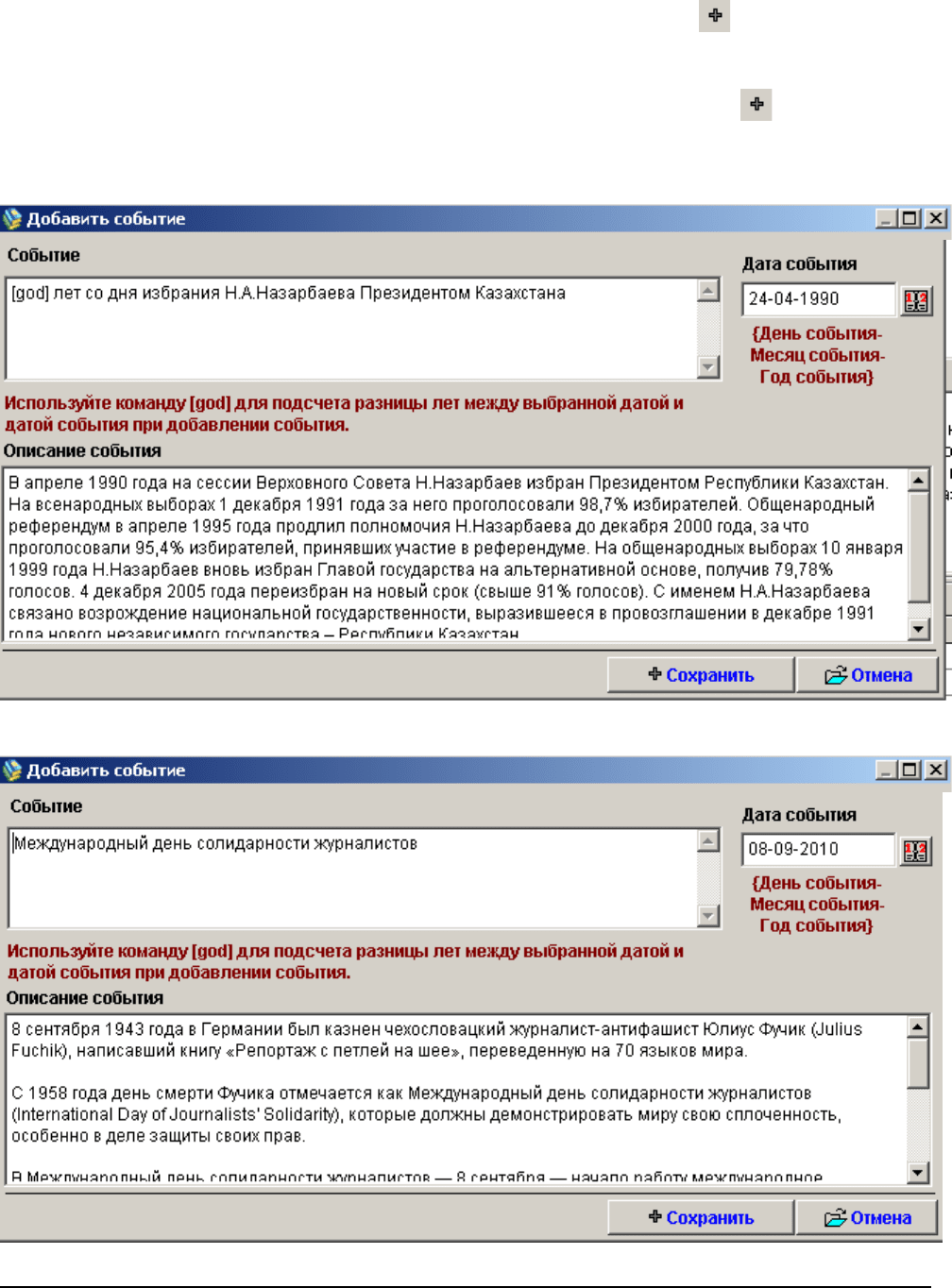
Кликом мышы, выберите нужное вам событие. Например (см. рис.) на 10 ноября три события.
Однократным нажатием мыши выберите нужное событие одно из трех. Строка будет помечена
“*”.
Если вам известна дата, достаточно нажать в ЛЕВОМ углу кнопку и ввести дату события.
Месяц обязательно выбрать из справочника (месяц нельзя указывать цыфрами). Однократным
нажатием мыши выберите нужное событие одно из предлагаемых. Строка будет помечена “*”.
Отсутствующее событие необходимо добавить с помощью кнопки в ПРАВОМ углу.
Откроется форма “Добавить событие”:
Вариант № 1- заполнения события с автоматическим отсчетом времени.
Вариант № 2- заполнения события без признаков периода.
Примечание: подробнее о работе с документом “Календарь Знаменательных Дат” см. на стр. _36__
2.4 Реестр журналов и газет
29
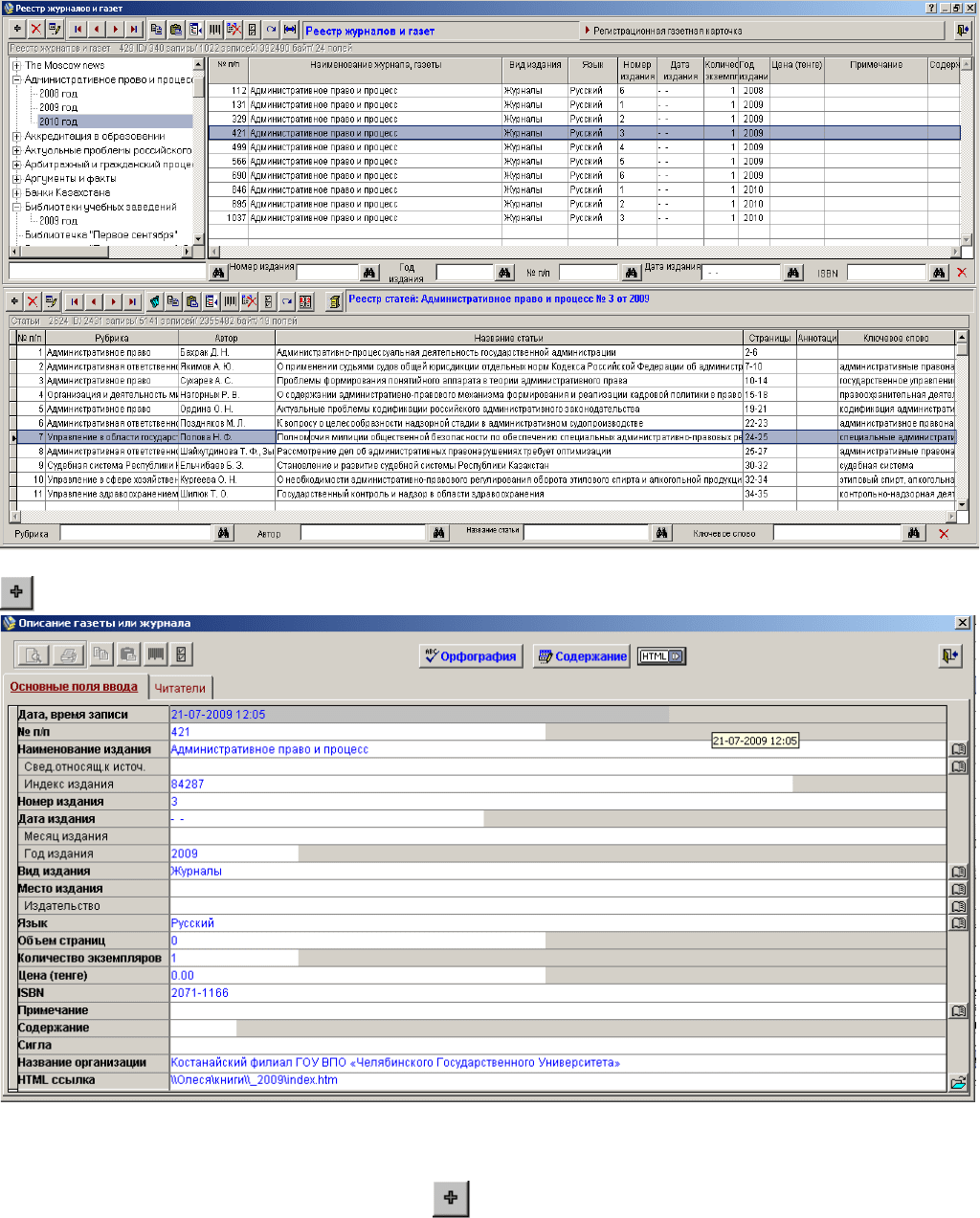
Документ “Реестр журналов и газет” позволяет сформировать фонд журналов и газет.
Документ можно открыть, используя пункт главного меню программы Ввод данных →
Реестр журналов и газет.
Документ имеет две основные части: реестр журналов, газет и перечень статей к
соответствующему периодическому изданию.
Начало работы начинается с добавления очередного журнала с помощью нажатия клавиши
соответствующей реестру журналов и газет. Откроется следующее окно:
Необходимо заполнить нужные поля: «Наименование журнала, газеты», «Вид издания»,
«Язык», “Номер издания”, “Кол-во экз.”, “Год издания”, “Цена” и др.
Далее нажимаете мышкой кнопку соответствующую перечню статей к периодике.
Откроется следующее окно “Описание статьи”.
30
